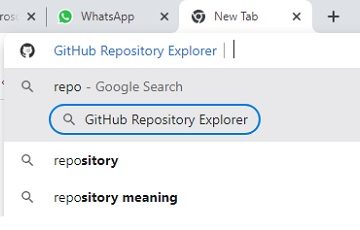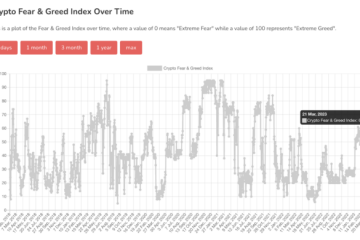Editor-Bewertungen: Benutzerbewertungen:[Gesamt: 0 Durchschnitt: 0] @media(min-width: 500px) { } @media(min-width: 800px) { }
Chatpad AI ist eine kostenlose und wunderbare Benutzeroberfläche für ChatGPT, die darauf abzielt, ChatGPT-Benutzern eine hochwertige Benutzererfahrung zu bieten. Der Quellcode wurde ebenfalls kostenlos auf GitHub bereitgestellt. Chatpad AI wurde in zwei Varianten angeboten – als Web-sowie als Desktop-Anwendung. Es ist äußerst sicher zu verwenden und installiert keine Cookies in Ihrem Browser, um Ihre Nutzung zu verfolgen.
Nach dem Start von ChatGPT im November 2022 wurden mehrere UI-Apps gestartet, um ChatGPT das Leben zu erleichtern. Wir haben sie getestet und darüber geschrieben, und die Chatpad-KI scheint wirklich eine der besten von allen zu sein. Mit der Chatpad-KI können Sie Charakter, Ton, Stil und Format der Konversation mithilfe der entsprechenden Dropdown-Listen festlegen, um die bestmögliche Antwort auf Ihre Texteingabe zu erhalten. Es unterstützt auch die lokale Speicherung Ihrer Texteingabeaufforderungen und der entsprechenden ChatGPT-Antworten für eine spätere einfache Bezugnahme.
Wie es funktioniert:
1. Navigieren Sie über den Link, den wir am Ende dieses Artikels bereitgestellt haben, zu Chatpad AI.
2. Klicken Sie auf Open AI Key ändern, fügen Sie Ihren API Key ein und klicken Sie auf „Save“. Wenn Sie keinen Open AI-Schlüssel haben, klicken Sie hier, um kostenlos einen zu erhalten.
3. Klicken Sie oben links auf die Schaltfläche „Neuer Chat“. Verwenden Sie die entsprechenden Dropdown-Listen über dem Textfeld, um Charakter, Ton, Stil und Format der Konversation festzulegen. Die Auswahl der geeigneten Optionen hilft Ihnen, die bestmögliche Antwort von ChatGPT zu erhalten. Geben Sie als Nächstes Ihre Texteingabeaufforderung ein und drücken Sie die Eingabetaste.
4. Warten Sie einige Zeit, bis Chatpad AI eine Antwort abruft, die auf dem Bildschirm angezeigt wird. Ihre Chats werden automatisch im Bereich auf der linken Seite gespeichert. Sie können auf einen von ihnen klicken, um das Gespräch fortzusetzen.
5. Sie können oben rechts in der Antwort auf die Schaltfläche „Eingabeaufforderung speichern“ klicken, ihr einen aussagekräftigen Titel zuweisen und die Antwort speichern.
6. Um auf Ihre gespeicherten Eingabeaufforderungen und Antworten zuzugreifen, klicken Sie auf die Schaltfläche „Eingabeaufforderungen“ links auf der Benutzeroberfläche.
7. Verwenden Sie die Schaltflächen am unteren Rand von Chatpad AI, um zum dunklen Design zu wechseln, den Open AI API-Schlüssel zu ändern, auf den Quellcode zuzugreifen und mehr.
8. Sie können auf die Schaltfläche „Datenbank“ klicken, um die Anzahl der Chats, Nachrichten und Eingabeaufforderungen in Chatpad AI anzuzeigen. Sie können auch alle Chat-Daten im JSON-Format exportieren/importieren, indem Sie auf die entsprechenden Schaltflächen klicken.
9. Um die Chatpad AI Desktop-Anwendung herunterzuladen, klicken Sie auf die Schaltfläche „Desktop-App herunterladen“.
Abschlusskommentare:
Chatpad AI ist eine großartige neue Benutzeroberfläche, mit der Sie ohne ChatGPT auf ChatGPT zugreifen können Navigieren zu seiner Website. Es ermöglicht Ihnen, Ihre Eingabeaufforderungen und ihre Antworten lokal zu speichern, um später darauf zurückgreifen zu können und das Gespräch fortzusetzen.
Klicken Sie hier, um zu Chatpad AI.
Um auf den Quellcode von Chatpad AI zuzugreifen, klicken Sie hier .